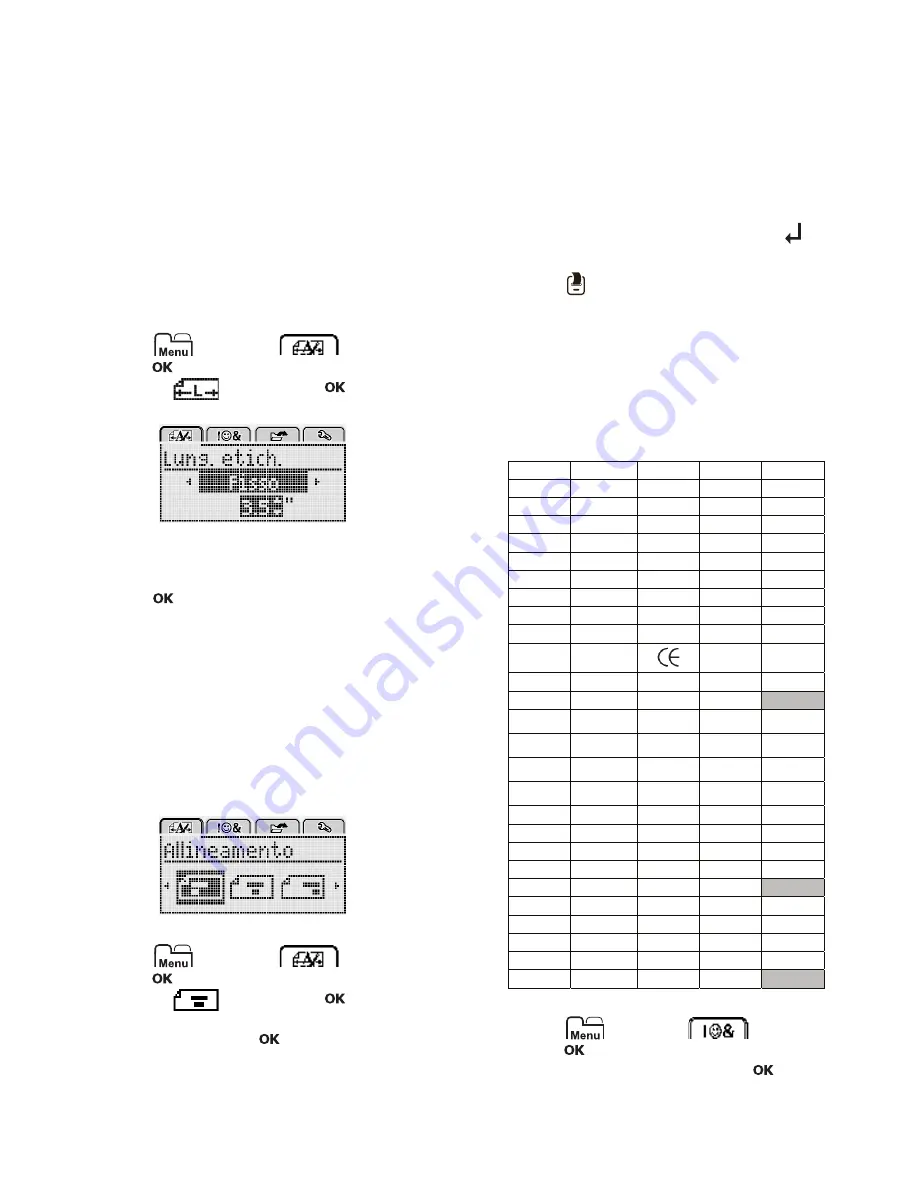
9
Creazione di etichette a lunghezza fissa
La lunghezza delle etichette è generalmente stabilita
automaticamente dalla lunghezza del testo. Tuttavia è
possibile impostare la lunghezza di un'etichetta per una
specifica applicazione.
Quando si seleziona un'etichetta a lunghezza fissa, la
dimensione del testo viene regolata automaticamente in
base alla dimensione dell'etichetta. Se non è possibile
regolare il testo in base alla dimensione dell'etichetta,
apparirà un messaggio che invita a stampare su
un'etichetta a lunghezza variabile. Si può scegliere
un'etichetta a lunghezza fissa di dimensione massima
compresa tra 40 mm (1,5") e 400 mm (15").
Per impostare una lunghezza fissa
1
Premere
, selezionare
e infine
premere .
2
Selezionare
quindi premere
.
3
Premere oppure per selezionare
Fisso
.
4
Premere
oppure per selezionare la lunghezza
dell'etichetta oppure immettere i valori di lunghezza
con il tastierino numerico.
5
Premere .
L'impostazione di lunghezza fissa rimane valida fino alla
selezione della lunghezza variabile.
Allineamento di un testo
Il testo delle etichette può essere allineato con
giustificazione a destra o sinistra rispetto al bordo
dell'etichetta. L'impostazione predefinita è l'allineamento
al centro.
Le impostazioni di allineamento del testo valgono solo per
le etichette a lunghezza fissa. Le etichette a lunghezza
variabile hanno sempre allineamento centrale.
Per modificare l'allineamento del testo
1
Premere
, selezionare
e infine
premere .
2
Selezionare
quindi premere
.
3
Premere oppure per selezionare l'allineamento
del testo, quindi premere
.
Creazione di etichette su due righe
È possibile stampare al massimo due righe di testo su
un'etichetta. Sulle etichette da 6 mm (1/4") è possibile
stampare una sola riga di testo.
Quando si stampano etichette verticali con il testo su due
righe, la seconda riga di testo viene stampata a destra
della prima riga.
Per creare un'etichetta a due righe
1
Digitare il testo per la prima riga e premere
.
2
Digitare il testo da stampare sulla seconda riga.
3
Premere
per stampare l'etichetta.
Utilizzo di clipart, simboli e caratteri
speciali
In un'etichetta è possibile inserire clipart, simboli, segni di
punteggiatura e altri caratteri speciali.
Aggiunta di simboli
L'etichettatrice supporta il set di simboli esteso riportato
di seguito.
Per inserire un simbolo
1
Premere
, selezionare
e infine
premere .
2
Selezionare
Simboli
e quindi premere
.
>
>
>
>
>
>
? ! _ - :
' " , . ;
’ ¡ ¿ / \
& @ # % ‰
|
( ) { }
[ ] ° • *
+ - x ÷ √
^ ~ ≈ = ≠
± < > ≤ ≥
€ £ $ ¢ ¥
© ®
™
§
⅓ ⅔ ⅛ ⅝ ⅞
¼ ½ ¾ ⅜
₀
₁
₂
₃
₄
₅
₆
₇
₈
₉
⁰
¹
²
³
⁴
⁵
⁶
⁷
⁸
⁹
α β γ δ ε
ζ η θ ι κ
λ μ ν ξ ο
π ρ σ τ υ
φ χ ψ ω
Α Β Γ Δ Ε
Ζ Η Θ Ι Κ
Λ Μ Ν Ξ Ο
Π Ρ Σ Τ Υ
Φ Χ Ψ Ω
Содержание LabelManager 280
Страница 1: ...Brugervejledning LabelManager 280...
Страница 17: ...U ivatelsk manu l LabelManager 280...
Страница 35: ...Bedienungsanleitung LabelManager 280...
Страница 52: ...LabelManager 280 User Guide...
Страница 69: ...Gu a del Usuario LabelManager 280...
Страница 86: ...Guia del Usuario LabelManager 280...
Страница 103: ...K ytt opas LabelManager 280...
Страница 120: ...Guide d utilisation LabelManager 280...
Страница 137: ...Guide d utilisation LabelManager 280...
Страница 154: ...Haszn lati tmutat LabelManager 280...
Страница 171: ...Guida per l utente LabelManager 280...
Страница 188: ...Gebruikershandleiding LabelManager 280...
Страница 205: ...Brukerh ndbok LabelManager 280...
Страница 222: ...Instrukcja u ytkownika LabelManager 280...
Страница 239: ...U vate sk n vod LabelManager 280...
Страница 256: ...Bruksanvisning LabelManager 280...
Страница 273: ...Kullan m K lavuzu LabelManager 280...
















































